CRT命令串口配置
- 格式:pdf
- 大小:93.61 KB
- 文档页数:1

用过串口加网线升级主板程序的朋友们都知道,要在SecureCRT中输入很多字符命令,各个机型的命令又都不是完全相同,我们要背下来很多的字符命令,而且我们在输入的时候不能有一点错,那么有没有一种方法既简单又不用去死记硬背的方法呢?答案是肯定的,那就是利用SecureCRT软件的脚本功能,实现一次录入,以后一键操作的快捷方法。
一、用到的工具: SecreCRT.exeTftpd32.exe二:工具的配置第一步:将USB串口升级版与电脑连接起来。
此时电脑会识别串口板。
第二步:找到串口板在电脑上的串口号;“右键“我的电脑,点击“管理”选择“设备管理器”---“端口(COM和LTP)”,可以看到此时COM口为COM14,记住后卫配置要用到。
(注意:不同的机器该数字不相同,一定要确认该数值。
此处的COM14只是一个范例)1、SecreCRT.exe的配置,打开SecreCRT.exe后,新建连接,在协议里选择Serial选择Serial后的配置如下:其中的端口是连接USB工具后USB的串口端口、流控制中所有的勾都要去掉!2、网络的配置:使用一根网线将电脑和电视直接连接起来,然后配置计算机的IP地址。
本地连接中的IP地址需要重新配置,请按如下配置:(LAN为本地连接)3、FTP的配置,打开Tftpd32.exe后,点击Browse选择升级程序所在文件夹,如下图所示。
配置完后,该软件不要关闭。
(本教程以TCL MS28机芯为例)三、烧写步骤1、将串口与网线连接好机器,打开SecreCRT.exe,机器上电的同时按紧回车键,(如果电视是上电待机,需要将电视使用遥控器开机时,也要一直按着回车键不放)会出现<># 的命令行这个时候就进入到我们最关键的时候了,前面的内容有些课件已经介绍过,现在进入正题:当出现<># 的命令行后,我们点击“脚本---开始录制脚本”接着就是按照正常的方法输入各条命令设置IP地址,在串口命令中输入:Set ipaddr 10.120.29.55Set serverip 10.120.29.5Saveenv设置FLASH,在串口命令中输入:mstar auto.txt回车输入完命令以后程序自动执行抄写命令,如下图我们已经执行完所有的手动操作命令了,这时我们就可以停止录制脚本了,具体方法是点击“脚本---停止录制脚本” 如下图:点击完“停止录制脚本”时,会弹出一个“另存为”对话框,是询问我们把录制的脚本存储的位置以及名称(我个人认为不要存储在C盘以及名称最好按机芯名称存储)。

消防控制室图形显示系统使用手册目录一、安装配置 (3)1、软件环境 (3)2、硬件环境 (3)3、安装 (3)二、登陆软件 (3)三、接警处警 (4)四、查询统计 (7)五、模拟报警 (11)六、操作员管理 (11)七、用户管理 (13)八、权限管理 (14)九、查看平面图 (15)十、系统设置 (16)十一、系统服务 (17)一、安装配置1、软件环境●操作系统:windows XP、win7●数据库:Access 2003及以上2、硬件环境●显示器:16:10宽屏●光驱:DVD光驱●接口:232串口●内存:512M及以上●硬盘:250G及以上3、安装●安装时直接点击安装包内的“setup.exe”文件,根据提示直接点击“下一步”按钮直至安装完成。
二、登陆软件软件安装完成后点击桌面的“北大青鸟消防控制室图形显示系统”图标进入软件,进入软件后需要选择“系统服务”菜单里的“登陆”选项登陆软件,软件登陆默认账户“JBF”,密码“11911”,具体界面如下:登陆后显示主界面,主界面三、接警处警系统接警:系统主要监控消防用户的火灾/联动信息、设备故障和状态信息,其中火警具有最高优先级。
当监控到用户的火灾报警时:1.火警队列中显示火灾信息,信息包括报警时间、用户、地点、火警描述、设备号、设备类型等2.在统计栏里显示当前火警个数3.调出火灾点所在的楼层平面图,显示报警点,并以由内到外的红色波浪线标示火灾点4.如果是首次火警,楼层平面图标示火警点的周围会有首警提示5.当前火警队列个数大于1时,楼层平面图会循环切换显示,时间间隔为5秒。
在楼层平面图界面有“停止轮显”按钮,按下该按钮后楼层图不再切换,此时可以双击报警列队里的报警信息以查找相应点位所在的楼层图。
按下“开始轮显”后恢复轮显。
6.同楼层的报警,会显示在同一张平面图内系统处警:当监控中心接受到火警/联动、故障报警时,都有相关语音报警,可以对其进行消音处理;值班人员也可进行复位操作,此复位操作为软件复位,即将各队列清空,重新统计。

一、硬接线配置:
1、CPU板件拨码1拨为On状态,其余为OFF;
2、调试线与板件和电脑连接;
二、软件配置:
1、分别打开CRT串口软件、UART软件、T5100S后台软件;
2、CRT串口软件串口配置正确后如下:
3、UART软件配置如下:
4、后台调试软件固件配置如下:
5、串口配置正确
三、程序烧写
1、配置完成后,设备通电,CRT正常出现”BOOTME”
2、断开CRT软件
3、“Start”软件UART
4、成功后重新连接CRT
5、出现该界面后,再次断开CRT
6、连接后台软件装置初始化
7、初始化完成100%,再次连接CRT
8、显示该正确状态后,网口连接后台软件
9、连接正常,开始升级固件映像
10、升级成功
11、设备断电,板件拨码全部拨为off
12、后台固件配置只配置装置程序,配置如下:
13、再次通电,网口连接后台,升级固件映像
14、烧写成功
至此,程序烧写完成
四、后台配置
后台配置要完整正确,否则会出现异常告警1、端口A/B/C/D等所有配置都配置完整;
2、输入串口A/B/C/D配置完整
3、PTP写入正确
4、所有网口配置正确
配置完成后,断电重启即可。

CRT登陆方法
当无法登录设备WEB管理界面时,需要通过Console口本地登录设备。
连线:配置线(console线)RJ-45水晶头连接路由器的console口,DB9的串口连接电脑的com口。如果电脑不带com口,请使用com口转USB接口的转换器,然后连接电脑的USB 接口。
准备工具
配置线:console线,一端是RJ-45水晶头,一端是DB9的串口。如果电脑上无com口,可购买console线转USB配置线。
配置步骤
一、SecureCRT软件设置
1、打开“计算机”右键属性——设备管理器——端口(或者控制面板——系统——设备管理器),查看并确认电脑上使用的通信端口:本文使用COM3。
2、设置快速连接:协议Seriel,端口com3,波特率9600,数据位8,奇偶校验无,停止位1。注意:数据流控制的所有勾都去掉。
3、点击连接后进入对话框,敲回车键后出现<H3C>提示符,则可以正常输入命令。。

1CRT如何使用
在配置交换机、路由器等设备时建议用SecureCRT这个软件,此软件类似于“超级终端”,但比超级终端好用,是我们的好帮手。
1.1快速连接
在通过带外进行快速连接配置时,可参考下面的配置方式。
协议:Serial
端口:com2 //以设备管理器中的为准,参考图2
波特率:9600
数据流控制中RTS/CTS 需要取消此选择
1.2会话列表
在配置设备的过程中可以将经常要连接的设备以下列图表的形式整理出来,便于管理人员后期登录。
1.3自动登录
登录脚本在经常需要登录某一个远程设备时非常有用。
1.4SecureCRT的配置文件夹需要调整到一个安全的地方
1.5使粘贴多行的命令成功
在向SecureCRT中粘贴很多行命令时偶尔会出现部分命令不能粘贴上的情况,导致配置不正确,可以更改以下参数。
在“全局选项”>“终端”>“在线路发送延迟中”将数值更改为100或200
1.6记录会话
在配置设备完成后,一般都需要将设备的配置文件进行保存。
在点击记录会话以后,你所看到在命令行中出现的字符都会记录到一个文件中,可以记事本打开。
在需要记录的内容完毕后,请再次单击“记录会话”,以完成记录会话的过程。
1.7建议:
在配置网络设备或处理网络故障时,建议用CRT软件记录下处理故障的过程。

h3c华三路由器之secureCRT软件设置
设置h3c华三路由器,若是Win7系统需要到网上搜索下载一个名为secureCRT的软件;Xp系统使用超级终端,若超级终端不可用也可以使用secureCRT的软件。
下面是小编收集整理的h3c 华三路由器之secureCRT软件设置,希望对大家有帮助~~
h3c 华三路由器之secureCRT软件设置
工具/原料
secureCRT软件
方法/步骤
网上下载secureCRT软件
如图所示打开,如果打开的不对是找不到”serial”的,建议大家应用程序都打开试试,多试几次就出来了。
文件—快速连接
协议选择serial,配置相应的选项,点击连接,即可进入命令
波特率:9600 数据位8 奇偶校验:无停止位1
数据流控制都不要勾选,请严格按照步骤哦
h3c 华三路由器之secureCRT软件设置相关文章:
1.h3c路由器怎么恢复出厂设置
2.h3c路由器怎么设置无线密码
3.华三路由器怎么修改密码华三路由器修改密码的方法
4.securecrt 防火墙如何设置连接linux。

串口配置使用的一般步骤及实例解读串口配置是在计算机与其他设备之间进行数据传输的一种常见方式。
在进行串口配置之前,我们需要确定串口的相关参数,并根据需要进行设置。
本文将介绍串口配置的一般步骤,并通过一个实例进行解读。
一般步骤如下:步骤1:确定串口的基本参数在进行串口配置之前,我们需要确定串口的基本参数,包括串口的名称、波特率、数据位、停止位和校验位等。
其中,串口的名称用于唯一标识一个串口,波特率用于表示数据传输的速度,数据位表示每个字符中数据的位数,停止位表示字符的结束位,校验位表示用于检测数据传输错误的一位。
步骤2:打开串口连接在实际使用串口之前,我们需要打开串口连接。
可以通过系统提供的串口库或API来实现。
步骤3:配置串口参数在打开串口连接后,可以通过相应的函数或方法来配置串口的参数。
不同的操作系统和编程语言可能提供了不同的方式来配置串口参数。
一般来说,可以使用相关的函数或方法来设置波特率、数据位、停止位和校验位等。
步骤4:检测串口状态在配置完串口参数之后,我们可以通过相应的函数或方法来检测串口的状态,例如检测串口是否打开、是否有数据可读等。
步骤5:进行数据传输在串口配置完成并且串口状态正常的情况下,可以进行数据传输。
可以通过写入数据到串口发送缓冲区来实现数据的发送,通过读取串口接收缓冲区来获取接收到的数据。
步骤6:关闭串口连接在数据传输完成后,应该关闭串口连接,释放相关资源。
下面是一个实例解读:假设我们需要使用串口来与一台温度传感器进行通信。
温度传感器使用一条RS232串口连接到计算机上,数据的传输速度为9600波特率,每个字符有8位数据位,1位停止位和无校验位。
首先,我们需要确定串口的名称。
假设串口的名称为COM1接下来,我们打开串口连接。
在Windows操作系统中,我们可以使用CreateFile函数来打开串口连接。
例如:```HANDLE hSerial = CreateFile("COM1", GENERIC_READ ,GENERIC_WRITE, 0, 0, OPEN_EXISTING, FILE_ATTRIBUTE_NORMAL, 0);if (hSerial == INVALID_HANDLE_VALUE)//串口打开失败的处理代码```然后,我们配置串口的参数。

SecureCRT⽤法总结SecureCRT ⽤法总结1.下载与破解⽅法:Mac:Window:链接:密码:qcbs2. 如何连接:1)串⼝线Vcc------电源线,+5V 或+3.3V DC(由设备接⼝端决定)红GND-----地线 ⿊TXD----- 数据发送线 绿RXD------数据接收线 ⽩2)串⼝驱动Mac OS X 安装 CP210x USB 串⼝驱动访问 Silicon Labs 官⽅⽹站:,找出:CP210x USB to UART Bridge VCP Drivers,下载:Download for Macintosh OSX (v4)下载页⾯是:.下载地址是:Window安装驱动:基站驱动安装:推荐下载驱动⼈⽣,⾃动安装数码版驱动(可能windows补丁不全需要⾃动补丁)3)连接基站串⼝⼯具配置:协议:Serial端⼝:设备管理器中查看串⼝的端⼝号波特率:***数据位:8奇偶校验:None停⽌位:1注意:不勾选流控的RTX/CTS(可能⽆法输⼊)4)telnet 连接⽅式连接基站热点,点击连接确定5)备注:CRT下的串⼝不能输⼊和输出⽤secureCRT建了⼀个串⼝COM1后,连接上开发板后,可以正确接受和显⽰串⼝的输出,但是按键输⼊⽆效。
解决⽅法:Session Options -> Connection -> Serial -> Flow Control,将原先默认选中的 RTS/CTS取消掉,再重新connect开发板,再次连上后,此时就可以从键盘输⼊了。
3. 相关参数设置1)⾃动登录以登录⼀个Telnet的主机为例,Session ptions => Connection => Logon Scripts => Automate logon, 在login后的send中输⼊⽤户名,在Password后的send中输⼊密码。
则可实现⾃动登录。

SecureCRT 使用指南SecureCRT 使用指南目录1:简介2:安装与配置2.1 与安装2.2 创建新的会话2.3 配置会话设置3:连接远程主机3.1 使用 SSH 连接3.2 使用 Telnet 连接3.3 使用串口连接4:会话管理4.1 打开新会话4.2 管理多个会话4.3 分组与分类管理5:终端窗口操作5.1 基本操作5.2 复制与粘贴5.3 颜色与字体设置6:快捷键与命令6.1 常用快捷键6.2 命令行操作7:文件传输与管理7.1 使用 SFTP 传输文件7.2 使用 Xmodem/Ymodem 文件 7.3 文件管理操作8:脚本与自动化8.1 自动登录脚本8.2 宏脚本录制与执行8.3 脚本与外部程序集成9:安全性与认证9.1 配置公钥认证9.2 使用密钥代理9.3 提高会话安全性10:其他功能10:1 日志记录10:2 分屏与会话镜像 10:3 高级配置选项11:常见问题解答11.1 连接问题11.2 常见错误消息11.3 其他常见问题12:技术支持与社区12.1 官方技术支持12.2 用户社区与论坛13:附件附件列表:1:宏脚本示例2: SSH 密钥教程3:配置文件示例法律名词及注释:1: SSH(Secure Shell):一种用于在不安全的网络上以加密方式进行安全登录和远程命令执行的协议。
2: Telnet:一种远程登录协议,不提供加密和身份验证,安全性较差。
3: S Protocol):一种安全的文件传输协议,使用 SSH 协议进行数据加密。
4: Xmodem/Ymodem:一种通信协议,用于通过串行端口传输文件。
5:公钥认证:一种基于非对称加密算法的身份认证机制,用于验证用户的身份。
6:密钥代理:一种用于管理与存储用户 SSH 密钥的工具,简化密钥认证过程。

Secure CRT是一款支持SSH2、SSH1、Telnet、Telnet/SSH、Relogin、Serial、TAPI、RAW 等协议的终端仿真程序,最吸引我的是,SecureCRT 支持标签化SSH 对话,从而可方便地管理多个SSH 连接,设置项也极为丰富。
简单的说是Windows下登录UNIX、Linux服务器主机的软件。
SecureCRT支持SSH,同时支持Telnet和rlogin协议。
SecureCRT是一款用于连接运行包括Windows、UNIX、VMS的理想工具。
通过使用内含的VCP命令行程序可以进行加密文件的传输。
有流行CRT Telnet客户机的所有特点,包括:自动注册、对不同主机保持不同的特性、打印功能、颜色设置、可变屏幕尺寸、用户定义的键位图和优良的VT100、VT102、VT220、ANSI竞争,能从命令行中运行或从浏览器中运行,其它特点包括文本手稿、易于使用的工具条、用户的键位图编辑器、可定制的ANSI颜色等.SecureCRT的SSH协议支持DES,3DES和RC4密码和密码与RSA鉴别。
2、SecureCRT 配置颜色直接修改全局选项,以免每加个服务器都要重新设置一次:全局设置:键盘方案的选择:终端——》仿真终端选择“Linux”,勾选“ANSI颜色” 和“使用颜色方案”,终端颜色配置请见下面后续...字体的配置:终端——》外观注意颜色方案选“白/ 黑”,设置字体大小:字体(F)如果出现中文乱码,修改上面的“字符编码(H)“,一般为”UTF-8“注意下面的字符集一定要选择“中文GB2312 ”:(中文选用,英文不必)配置完后,登录终端默认颜色如下:目录颜色与底色(黑色)非常相近,不易看清终端全局颜色设置:<Options ——》Global Options ——》Terminal ——》Appearance ——》ANSI Color设置"Bold Colors" 蓝色的颜色为自己喜欢的清晰颜色,如下图:配出来的效果:注:shell 脚本中的颜色,也会由深蓝色变为上面的淡蓝色,如下图:SecureCRT连接后如果稍长时间不用就会掉线,往往会造成工作状态的丢失。

H3C高端交换机配合SecureCRT使用解决命令行超长串行问题的典型配置H3C主网络设备配合SecureCRT使用解决命令行超长串行问题的典型配置一、组网需求:目前工程师普遍使用超级终端、SecureCRT或者TCL等串口调试工具对网络设备进行调试。
由于工具的默认设置的差异在与网络设备配合时,经常出现命令行过长的情况下退格串行的情况发生。
本文将以常用的SecureCRT、TCL两种工具为例,解决“串行”问题。
本文需要您已经掌握如何使用上述工具进行设备调试。
二、组网图:图一三、配置步骤:如上图所示,使用串口线连接设备的console口。
解决“串行”问题需要两个步骤。
步骤一:调整网络设备类型为vt1001、S12500为例:2、S5800为例:步骤二:调整终端配置1、SecureCRT配置对某个连接进行设置:单击“Options”->“Session Options”在左侧Category 中选择“Terminal”->“Emulation”->“Size”中设置“Logical rows”和“Logical columns”,其中,“logical rows”根据使用者习惯自行设置,一般这里设置多大,最好窗口就要调整到多大,具体原因请看下面的“说明”。
“Logical columns”必须设置为“80”。
“On resize”中选择“Retain size and font”。
具体如图二。
上述配置也可以通过全局设置,一次设置,对所有连接均生效。
单击“Options”->“Glodal Options”在左侧Category中选择“General”->“Default Session”然后,在右侧点击“Edit Default Settings..”按钮,其余配置同上。
注意:上述配置完毕后需要保存,然后重新启动SecureCRT配置才会生效。
由于SecureCRT的默认中断类型为VT100,这里保持默认设置即可。
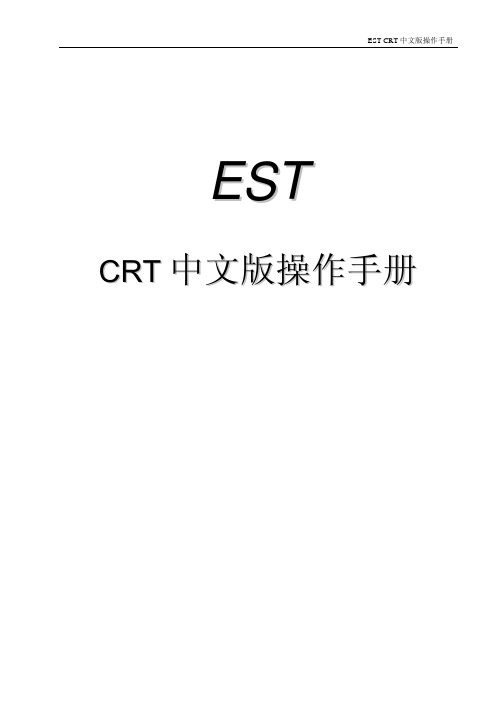
E S TC R T中文版操作手册EST CRT使用说明Ver 2.40一CRT简介1. 程序简介CRT程序为32位WIN32 程序, 须运行于32位WINDOWS操作系统如WINDOWS 98/NT4.0/2000/ME/XP, 程序保持与EST消防主机的通讯联系接收火灾主机的信息,并加以处理以文本和图形方式显示出来程序具有开放性. 即用户(具有管理人员级别)可以自行编辑CRT中的设备(模块探头楼层立面图), 修改平面图(WINDOWS BMP格式), 设置软件特性对于EST3还可以在软件中进行盘消音复位等操作2. 运行此程序的软硬件要求:(1) 硬件CPU 为Pentium III 600 以上内存64M 以上,WINDOWS NT/2000/ME/XP 要求128M以上硬盘 10G 以上(考虑要附加存储日积月累的报警信息)显示器 17 ” 以上(考虑1024*768显示模式)显示内存8M 以上(考虑1024*768显示模式下可达16位彩色)双串口至少一个USB接口声卡,音箱(可选备用)如果消防系统较大探头多楼层多, 则应相应提高硬件的配置如增加内存打印机推荐EPSON的LQ-300K(2). 软件操作系统为中文WINDOWS 98/NT4.0/2000/ME/XP屏幕分辨率置于1024X768, 象素点为16位彩色3. 制作CRT需要的信息消防主机的类型(IRC3, EST2, EST3等)消防主机CPU 及SDU的版本号大约的探头模块总数, 及其信息描述如安装地点, 报警提示等楼层建筑表现图, 立面图, 各楼层平面图以及其图形格式工程名称及其概况4. 须输入的探头或模块的信息设备地址如0101(IRC3), 0203(EST 2), 01020126(EST3)类型如siga_ct1, siga_ps, siga_iphs所在楼层如01层安装地点如123室用户信息如烟感探测器备注二. 安装方法参见安装说明三. 运行方法1. 双击桌面中CRT图标, 或2. 在开始中选择运行在打开中键入CGP.EXE所在目录一般为c:\cgp\crt_pro\bin\cgp.exe按确定 , 或3. 在资源管理器中双击cgp.exe 运行4. 若是运行演示版本程序则为demo.exe四. 程序使用说明1. 程序运行时首先出现EST CRT的扉屏画面,短暂停留片刻自动消失程序首先进入封面窗口2. 整个界面分为子窗口主画面菜单按钮面板信息窗控制面板状态条六大部分(1) 主画面包括封面图工程建筑的表现图展示建筑的外貌立面图建筑的立面图以楼层立面的颜色直观地表示各个楼层的状态见图例工程窗口以树的形式显示楼层元件类型等工程数据楼层平面在平面图中布置有位于本层的所有元件以元件图标的颜色表示各个元件的状态见图例数据库窗口以表格数据库的形式显示元件楼层类型的数据主要用于编辑和检索工程数据(2) 菜单含文件EST介绍弹出EST简介窗口工程介绍弹出工程简介窗口选项改变用户选项设定程序运行的特性退出选此项则退出程序必须之前要以系统管理员的密码登录进入系统数据库打开数据库在客户区显示数据库窗口查询元件弹出元件窗口查询元件信息查询楼层状况暂不可用通讯在工程数据窗口激活时可用,一般不须在此设定而在PROJECTINFO.TXT中设定设置串口IRC3设置串口与IRC3的通讯参数连接EST3设置串口与EST3的通讯参数记录在数据库窗口激活时可用过滤在过滤对话框中输入过滤条件使数据库只显示符合条件的记录设定的条件包括元件类型楼层地址范围用户信息各个条件可以进行逻辑与或非操作请注意字母的大小写适当过滤后可以大大提高程序的数据库操作速度选择在选择对话框中输入选择条件使数据库中符合条件的记录被选中以绿色背景色表示设定的条件包括元件类型楼层地址范围用户信息各个条件可以进行逻辑与或非操作按钮高级可以根据元件特定的项目的内容来选定记录请注意字母的大小写查找按照元件地址在数据库窗口中定位指定元件的记录登录输入口令输入密码以相应的身份进入系统此次登录有效期为5分钟逾期必须再次登录取消口令操作员退出较高级别的身份以操作员身份进入系统此次登录有效期为无限长系统默认为操作员身份窗口打开楼层打开楼层平面图窗口具体楼层在按钮面板上的打开关闭楼层关闭当前楼层平面图窗口图例显示图例关闭关闭当前窗口只能关闭平面图窗口关闭其他窗口时实际是最小化窗口平铺将所有打开的子窗口平铺排布排列将所有打开的子窗口重叠排布最大化将当前子窗口最大化最小化将当前子窗口最小化下一个子窗口将最大化工程窗口将工程窗口激活封面窗口将封面窗口激活立面窗口将立面窗口激活楼层窗口若已经有打开的楼层则引导出子菜单显示所有已经有打开的楼层点击其中一个楼层将其激活数据库窗口将数据库窗口激活帮助H. 主题暂不可用A. 关于显示程序版本信息(3) 按钮面板含EST介绍弹出EST简介窗口工程介绍弹出工程简介窗口关闭关闭当前窗口只能关闭平面图窗口关闭其他窗口时实际是最小化窗口元件弹出元件窗口查询元件信息楼层弹出楼层下拉列表选择后打开平面图窗口图例显示图例数据在客户区显示数据库窗口设置改变用户选项设定程序运行的特性需要以系统管理员的密码登录若选中保存设置则这些设置将保存至硬盘退出选此项则退出程序需要以系统管理员的密码登录过滤在过滤对话框中输入过滤条件使数据库只显示符合条件的记录选择在选择对话框中输入选择条件使数据库中符合条件的记录被选中以绿背景色表示查找按照元件地址在数据库窗口中定位指定元件的记录(4) 信息窗以表格数据库的形式按照报警监视状态故障全部分类显示各种信息信息以时间排序包含元件的地址状态详细信息等内容操作人员可以在右边的信息窗显示种类切换实时信息和历史记录注意察看历史记录时选择的日期跨度不应很长否则消耗系统资源进而使程序响应变慢一般不应超过一周具体应视日均信息量而定(5) 控制面板盘消音对EST3主机进行蜂鸣器消音操作盘复位对EST3主机进行复位操作报警消音对EST3主机系统的声光报警装置进行报警消音操作必须以系统管理员的密码登录进入系统(6) 最底行状态栏显示1 2 3 4 5 60 帮助信息动态显示鼠标所指处的帮助信息1 运行模式•工作模式为正常运行模式• 编辑模式可编辑设备信息2 处于报警故障监视监控状态的信息数量3 N/A4 工程名称5 与EST消防主机的连接状况6 N/A3. 正常启动程序则进入运行模式(1) 主画面为建筑物立面图当鼠标指向某楼层时状态栏会有相应的楼层指示在此单击鼠标会打开此层的平面图若某层有元件发生报警监视故障或状态信息时此层区域会相应地变成红青黄蓝色若此层的元件包含两种或以上状态则显示为优先级高的一种状态颜色优先权由高至低分别为报警监视故障状态(2) 菜单同封面窗口的菜单(3) 状态栏同封面窗口的状态栏(4) 右侧控制面板含下列按钮•图例说明探头为蘑菇形, 模块为方块, 闪亮表示待确认, 红青黄蓝色分别表示报警监视故障或状态4. 点击建筑物立面图某一层的区域或从对话栏调出楼层下拉列表中可打开楼层消防平面布置图(1) 主画面为此层面的平面图,其上分布有图例所示的探头设备,如将鼠标指针指向探头,将出现一个小窗口, 显示探头的简要信息地址设备类型安装地点状态元件类型或当指向探头时鼠标形状变为手形时单击左键则弹出设备信息对话框见后当某层有探头报警时程序会自动切到此层平面图此时报警的探头由绿色变成红色并且闪亮用户点击此点时弹出对话框指示此探头处于报警状态确定后此探头变成红色常亮用户亦可单击此探头察看此探头的详细信息(2) 菜单同立面图的菜单(3) 状态条同前5. 启动程序时按F10键输入系统管理员口令后进入编辑模式其用法详见EST CGP make.doc6. 各种用户界面元素的用法(1) 数据库以表格的形式按元件地址的增序显示设备的各项内容: 如地址设备类型安装地址所在楼层用户信息坐标备注选择标记个性码A. 过滤设定过滤条件可限定列表只列出符合特定条件的设备这些条件包括设备编号范围所属楼层设备用户信息设备种类等, 只有全部符合这些条件才显示在设备查询列表框中:• 设备编号范围 可以指定某个地址的设备• 所属楼层 可以指定某个楼层的设备• 设备用户信息 可以指定特定用户信息的设备• 设备种类 可以指定某种类型的设备例如欲只察看01层的siga_ct1元件则在打开过滤表单后选中Filterd检查框在Type条件中选择复合框中的siga_ct1点中选定类型在Floor条件中选择复合框中的01层点中选定楼层然后点击确定按钮这时数据库窗口只显示01层的siga_ct1元件B. 选择通过设定选择条件使数据库中符合特定条件的元件被选择以绿色背景表示设定的条件包括元件类型楼层地址范围用户信息各个条件可以进行逻辑与或非操作按钮高级可以根据元件特定的项目的内容来选定记录这一功能让用户更自由地选择元件请注意字母的大小写• 设备编号范围 可以指定某个地址的设备• 所属楼层 可以指定某个楼层的设备• 设备用户信息 可以指定特定用户信息的设备• 设备种类 可以指定某种类型的设备例如欲只选择地址在1030001-1030060范围内的烟感探测器元件则在打开选择表单后先将所有元件取消选择方法为取消选中Select检查框在四个条件中的All/Spec中全都选中全部然后点击确定按钮这时数据中选中记录数为0了可以察看数据库窗口的状态栏提示第二步是选择指定记录在Address Range条件中在编辑框中输入1030001-1030060 点中选定地址在UserMessage条件中选择复合框中的烟感探测器点中选定类型然后点击确定按钮这时数据库窗口将选择地址在1030001-1030060范围内的烟感探测器元件(2) 消防主机信息以数据库的形式按信息发生的时间顺序示信息的各项内容如确认信息否状态恢复设备编号时间用户信息(3) 楼层状况此对话框以树形结构按楼层和状态显示设备列表, 并且各楼层以页面分类, 双击树形结构的节点可以查看相应设备的详细信息(4) 工程信息显示工程名称描述楼层等信息注意,用户不应修改此中的数据(5) 设备信息显示设备的各项数据如地址类型楼层安装地点用户信息备注坐标在正常运行时进入则对数据只可察看不可修改(6) 探头污染度报告在以系统管理员的密码登录进入系统后若CRT在线点击右下角的控制盘按钮可以进入EST3控制盘表单在报告栏内先在报告请求栏中设定需要查询污染度报告的探头注意一次最好查询不超过一个盘的探头然后点击发布按钮稍候片刻系统会提示您报告完成这时切换到查看灵敏度报告栏中便可以看到各个查询的探头的污染度了可以删除污染度较低的纪录方法是设定污染度的阈值点击删除按钮则所有污染度低于此阈值的纪录均被删除7. 口令字:• 0000 参观者口令• 1111 操作员口令• **** 管理人员口令• 请勿修改口令。

WINDOWXP系统的超级终端设置过程1.点开菜单里面的程序中附近的通讯里面的超级终端
2.第一次使用超级终端时需要设置当地的区号,其余无需设置。
新建连接名字可以任意取
3.连接一般使用com1口具体可以看电脑上开启了那些com口,在我的电脑属性—硬件
—设备管理器—端口中查看。
4.将每秒位数设置为9600,其余不用修改
特别注意点:相当于CRT记录会话功能
WINDOW7系统的SecureCRT设置过程1.打开自己网上下载的安装包
SecureCRT5.1.3.rar
2.然后出现一个安装向导点继续即可
3.接受协议点继续
4.点继续
5.把CRT安装到自己想装的磁盘
6.这里默认全选点继续从操作即可
7.安装图标,点继续
8.点安装
9.安装成功之后点开桌面的CRT图标,设置串口属性:,设置好之后点连接,就可以连接
到设备上面了。

h3c华三路由器之secureCRT软件设置
设置h3c华三路由器,若是Win7系统需要到网上搜索下载一个名为secureCRT的软件;Xp系统使用超级终端,若超级终端不可用也可以使用secureCRT的软件。
下面是小编收集整理的h3c 华三路由器之secureCRT软件设置,希望对大家有帮助~~
h3c 华三路由器之secureCRT软件设置
工具/原料
secureCRT软件
方法/步骤
网上下载secureCRT软件
如图所示打开,如果打开的不对是找不到”serial”的,建议大家应用程序都打开试试,多试几次就出来了。
文件—快速连接
协议选择serial,配置相应的选项,点击连接,即可进入命令
波特率:9600 数据位8 奇偶校验:无停止位1
数据流控制都不要勾选,请严格按照步骤哦
h3c 华三路由器之secureCRT软件设置相关文章:
1.h3c路由器怎么恢复出厂设置
2.h3c路由器怎么设置无线密码
3.华三路由器怎么修改密码华三路由器修改密码的方法
4.securecrt 防火墙如何设置连接linux。

1、请用USB转接线,一端连接电脑,一端连接console线。
Console线连接设备上的console 口(设备上有标注)。
注意:USB转接线连接电脑时需要安装驱动,若无驱动光盘,可在转接线连接电脑时,联网使用鲁大师检测驱动,检测无驱动后安装驱动即可。
2、使用软件来进行配置。
待转接线驱动安装成功之后,转接线连接console线,从而连接到设备。
先右键点击“我的电脑”—“属性”—“设备管理器”,打开设备管理器之后,查看COM口的数字是多少,如下图所示:记住COM口的数字。
然后打开CRT软件,弹出设置窗口,请按照下图所示的参数进行设置;其中COM3就是刚刚在设备管理器内查看的COM口的数字号,波特率选择9600,协议选择Serial,其它的参照上图设置。
设置完成之后点击连接,之后出现绿色的对号即表示连接成功,此时按回车键即会出现类似ruijie>的字样,这时就可以进行配置了。
3、脚本我已经准备好了,有些细节需要您注意:●如图模板中标红的地方表示一次性配置1-12口和13-24口,其中VLAN 10表示门禁,VLAN 20表示监控,这是根据您的实际需求来配置的。
假如您需要配置1-10口是监控,11-24口是门禁,那么配置就是如下:,因此配置是根据您实际需求可以在模板上自行修改。
●单个接口配置的时候就把上图中的range给删除即可。
如:●另外,设备的管理地址也需要您在设备导入模板之前修改的,否则设备的管理地址就会一样导致网络内地址冲突。
如下图示:因管理VLAN是254,网段是192.168.254.0/24网段,所以,您需要每台设备修改的地址就如上图中标红的位置,1-253内的地址任选,只要确保每台设备地址不同即可,还需要您记录下来,方便后期配置维护。

1、串口连接
1、开机、设备与电脑连接232串口
2、运行SecureCRT软件,【文件】中选择【快速连接】
3、设置串口协议连接参数(协议选择:Serial),如下图所示,波特必须选择115200,点击连接
端口选择根据电脑实际情况而定
1
4、回车,出现“#”或“$”号,接受输入命令,代表与设备连接成功。
2、telnet连接
强烈建议使用串口连接方式获取打印信息,如果使用串口不方便,可以使用telnet方式连接设备。
1、网络连通情况下,运行SecureCRT软件,【文件】中选择【快速连接】
2
3
2、设置telnet 协议连接参数(协议选择:Telnet ),主机名输入设备IP ,点击连接
3、出现以下登陆提示,表示连接成功,登陆用户名密码(该设备用户名为root
,密码为
12345)
说明:输入密码时,不会有任何字符显示,直接回去确认即可
3、记录会话
1、当串口连接设备成功后,选择【文件】中选择【记录会话】,选择记录log文件保存路径
4
2、输入命令:outputOpen,以及errputOpen 开启打印信息
5
3、测试完成后,记事本打开“打印信息.log”文件,即可查看保存的串口信息
4、记录时间戳
1、选择【选项】中选择【会话选项】,进入会话选项界面
6
2、选择进入“日志文件”界面
3、选项中选择“追加到文件”,“在每行”中输入“[%M-%D %h:%m:%s]”(复制引号中内容)
7
4、单击【确定】,保存设置
8。

串口基本配置命令串口基本配置命令【命令】async mode { protocol | flow | tty | printer | posapp | pos id }【视图】异步串口视图、AUX 接口视图【参数】protocol:协议模式。
指物理连接建立之后,接口直接采用已有的链路层协议配置参数建立链路。
flow:流模式,也称交互模式。
指物理连接建立之后,链路的两端进行交互,主叫端向接收端发送配置命令(与用户从远端手工键入配置命令效果相同),设置接收端的链路层协议工作参数,然后建立链路。
一般用于拨号等人机交互的情况下。
tty:终端接入方式。
当路由器的异步串口用于终端接入服务时,通过此关键字以及相应参数来设置待接入的物理终端和虚终端(VTY)号。
【描述】async mode 命令用来设置异步串口的工作方式。
缺省情况下,异步串口工作在协议方式(protocol 方式),AUX 接口缺省工作在流方式(flow)。
【举例】# 设置异步串口工作在流方式。
[Quidway-Serial0]async mode flow【命令】baudrate baudrate【视图】串口视图【参数】baudrate:串口的波特率,单位为bps。
对于异步串口取值范围为300~115200,对于同步串口取值范围为1200~2048000。
【描述】baudrate 命令用来设置串口的波特率。
缺省情况下,异步串口的缺省波特率为9600 bps,同步串口的缺省波特率为64000 bps。
异步串口支持的波特率有:300 bps、600 bps、1200 bps、2400 bps、4800 bps、9600 bps、19200 bps、38400 bps、57600 bps、115200 bps。
同步串口支持的波特率有:1200 bps、2400 bps、4800 bps、9600 bps、19200 bps、38400 bps、57600bps、64000 bps、72000 bps、115200 bps、128000 bps、384000 bps、2048000bps。